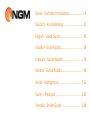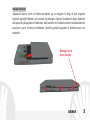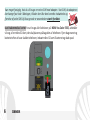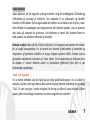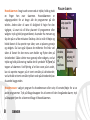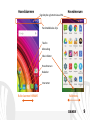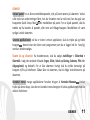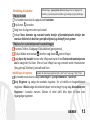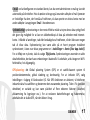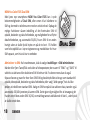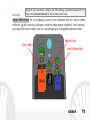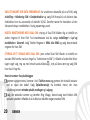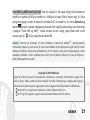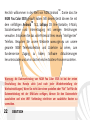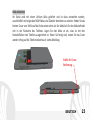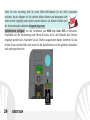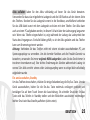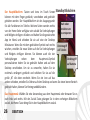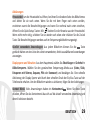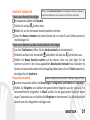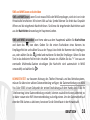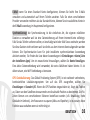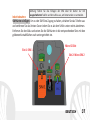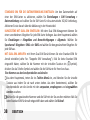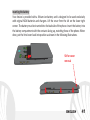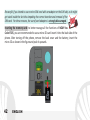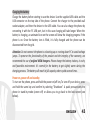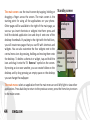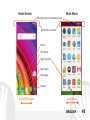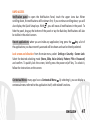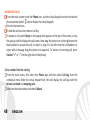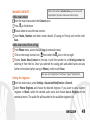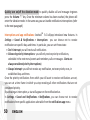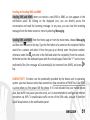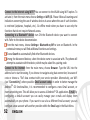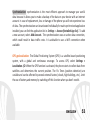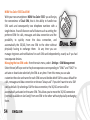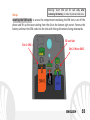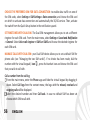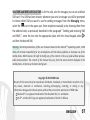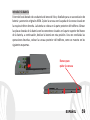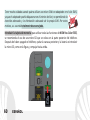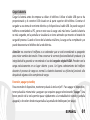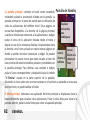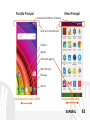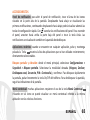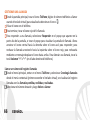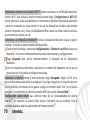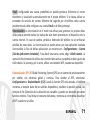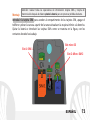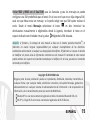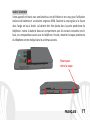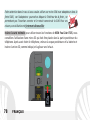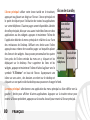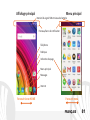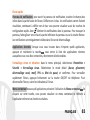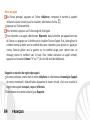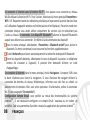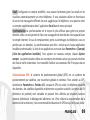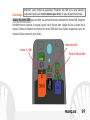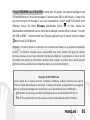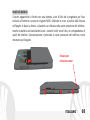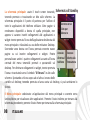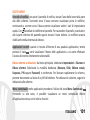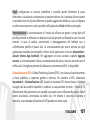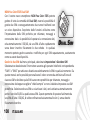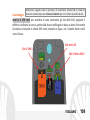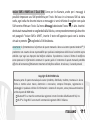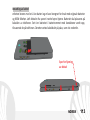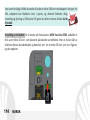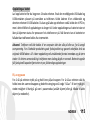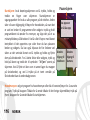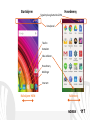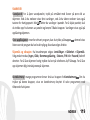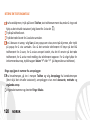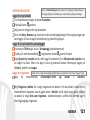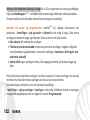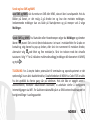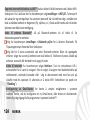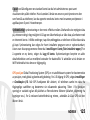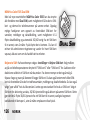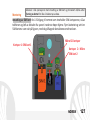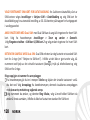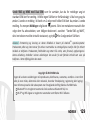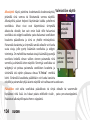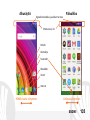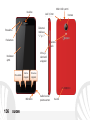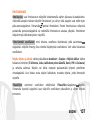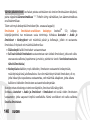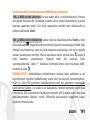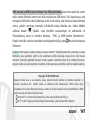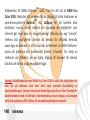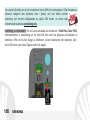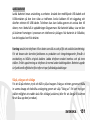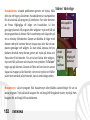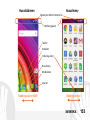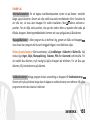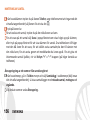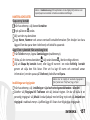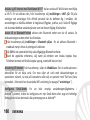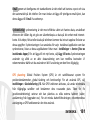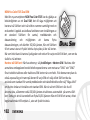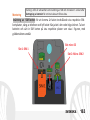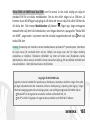Dansk - Koraet Instrukon ..................... 4
Deutsch - Kurzanleitung ........................... 22
English - Quick Guide ................................ 40
Español - Guía Rápida ............................... 58
Français - Guide Rapide ............................ 76
Italiano - Guida Rapida ............................. 94
Norsk - Hurgmeny ................................ 112
Suomi - Pikaopas .................................... 130
Svenska - Snabb Guide ........................... 148

4
DANSK
Velkommen til en verden af NGM Android
TM
. Tak for at have købt NGM
You Color E505. Med denne enhed kan du få adgang til de mange nye
funktioner Android
TM
5.1, Lollipop for at styre dine kontakter, e-mail,
social netværk og opdage mulighederne i internettet med et enkelt tryk!
Udforsk det fulde potentiale af din nye "intelligente" telefon. Ved at
besøge den officielle hjemmeside www.ngm.eu vil du lære om hele
spektret af NGM mobil, prøv vores praktiske funktionelle service e-
handel til at købe mobiltelefoner og tilbehør, modtag drifts assistance,
gå til forummet af teknisk hjælp og hent softwareopdateringer.
Forsigtig: forbindelsen data NGM You Color E505 er aktiv på tidspunktet fra den
første tur på telefonen (og også efter hver mulig restaurering af fabriksindstillinger).
Hvis du ikke har en særlig sats, eller "flad" til dataforbindelsen med dit SIM-kort,
kan du ønske at slukke for datatrafik og oprette en Wi-Fi for at undgå yderligere
omkostninger.

5
DANSK
Indsæt batteriet
Apparatet leveres med et lithium-ion-batteri og er designet til brug af kun originale
batterier og NGM tilbehør. Løft coveret fra åbningen i hjørnet forneden til højre. Batteriet
skal placeres på bagsiden af telefonen. Sæt batteriet ind i batterirummet med kontakterne
opad,som svarer til dem på telefonen. Derefter gendan bagsiden af telefonen,som vist
nedenfor.
Åbningen for at
fjerne coveret

6
DANSK
Vær meget forsigtig, hvis du vil bruge en micro SIM med adapter i slot SIM, da adapteren
kan hænge fast inde i åbningen, tillader den ikke den korrekte indsættelse og
fjernelse af selve SIM. Af disse grunde er anvendelsen stærkt frarådet.
Isæt hukommelses kortet: for at bruge alle funktioner på NGM You Color E505, anbefaler
vi brug af en mikro-SD-kort, der skal placeres på bagsiden af telefonen. Fjern bagcoveret og
batteriet efter at have slukket telefonen; indsæt mikro-SD som illustreret og skub opad.

7
DANSK
Oplad batteriet
Oplad batteriet, før du begynder at bruge enheden. Brug det medfølgende USB-kabel og
USB-stikket på oversiden af telefonen. Slut opladeren til et stikkontakt, og derefter
enheden til USB-kablet. Du kan også oplade din telefon ved at tilslutte den til pc'en, men i
dette tilfælde vil opladningen være langsommere. Når batteriet oplades, vises et animeret
ikon status på skærmen for processen, hvis telefonen er tændt. Når batteriet ikonet er
fuldt opladet, kan telefonen afbrydes fra lysnettet.
Bemærk venligst: Man må ikke tilslutte telefonen til en computer,som tænder eller slukker
for at undgå overspænding. For at bevare den korrekte funktionalitet af produktet og
integriteten af garantien anbefales at bruge originale opladere NGM. Fortsæt med at
genoplade udelukkende indendørs og i tørre steder. En let opvarmning af telefonen,mens
du oplader er normal. Batteriet opnår sin funktionelle effektivitet først efter et par
fuldstændige opladninger.
Tænd, sluk og pause
For at tænde enheden, skal du trykke på og holde tænd/sluk-knappen. For at slukke for
enheden, skal du trykke og holde på den samme knap og bekræft nedlukning ved at vælge
"Sluk". Et kort tryk giver i stedet mulighed for hurtigt at skifte til pause-tilstand (slukket
skærm) eller vende tilbage til skærmen fra denne udgivelse (se nedenfor).

8
DANSK
Hovedskærmen: brug touch screen ved at trykke, hold og træk
en finger hen over skærmen. Hovedskærmen er
udgangspunktet for at bruge alle de programmer på din
telefon. Andre sider vil være til rådighed til højre for den
vigtigste, så snart du vil blive placeret til programmer eller
widgets: tryk og hold programikonet, du ønsker fra menuen og
slip det på en af de miniature Desktop. Ved at rulle til højre og
holde ikonet vil du oprette nye sider, som at placere genveje
og widgets. Du kan også tilpasse de midterste fire links ved
siden af ikonet for den menu som holder og flytter dem på
skrivebordet. Sådan sletter man genveje eller widgets, ved at
trykke og hold på ikonet og trække det til symbolet "X Fjern"på
toppen af skærmen. Ved flytning af et ikon oven på et andet,
kan du oprette mapper på et tomt område på skrivebordet;
ved at holde et tomt område trykket nede på skrivebordet,kan
du ændre baggrunden.
Hovedmenuen: vælg et program fra hovedmenuen eller svirp til venstre/højre for at se
andre programmer. Tryk på tilbage knappen for at komme til den foregående skærm; tryk
på knappen Hjem for at komme tilbage til hovedskærmen.
Pause skærm
Direkte
adgang
til
telefone
n
Direkte
adgang til
kamera
Svirp opad for
at låse op

9
DANSK
Hovedskærmen
Hovedmenuen
Panelmeddelelses linje
Signalstyrke og batteriniveau SIM
Side indikator
Telefon
Adressebog
Hovedmenuen
Internettet
Beskeder
Rulle skærmen HJEMME
Rullemenu

10
DANSK
Tænd/Sluk
knap og
pause
Dygtig
berøringsf
ølsom
skærm
Blitz
Kamera
Indgang til mikro USB
Jack fra 3.5
mm
Front
kamera
Øretelefoner
Speaker
Lydstyrke
"+" og "-"
Mikrofon
Hjemme
Knap
Kontekst
menu
Tilbage-
knap
Åbningen for at
fjerne coveret
Front blitz

11
DANSK
GENVEJE
Besked panel: for at åbne anmeldelsespanelet, tryk på ikonet øverst på skærmen. Ved at
rulle ned vises underretninger først, hvis du forsætter med at rulle ned, kan du også vise
knapperne Quick Setup. Med slet meddelelser på panel. For at skjule panelet, skal du
trække op fra bunden af panelet, eller røre ved tilbage-knappen. Meddelelser vil være
synlige i unlock skærmen.
Seneste applikationer: når du er inden i enhver applikation, skal du trykke på og holde
knappen : derved viser den listen over programmer,som du er logget ind for fornylig;
som kan direkte vælges.
Skærm lås og vibration: fra hovedmenuen, skal du vælge Indstillinger > Sikkerhed >
Skærmlås. Vælg den ønskede tilstand (Ingen, Glide, Vokal op låsning, Sekvens, PIN eller
Adgangskode) og bekræft. For at låse skærmen hurtigt skal du trykke kortvarigt på
knappen til/fra på telefonen. Sådan låser du skærmen, skal du følge instruktionerne på
skærmen.
Kontekst menu: mange applikationer forudser brugen af Kontekst Menuen Ved at
trykke på denne knap, vises der en kontekst menu beregnet til selve applikationen med de
relative funktioner.

12
DANSK
ADMINISTRATION AF ET OPKALD
Tryk på ikonet Telefon fra hovedskærmen;indtast telefonnummeret ved hjælp af det
virtuelle tastatur (for at vise det vælg ikonet )
Tryk på ikonet røret.
Til slut,skal du trykke på den røde ikon for at afbryde opkaldet.
Vælg Besvar på pop-up for at besvare et opkald, der vises øverst på skærmen, eller tryk
på pop-up for at vise opkaldet. På dette punkt, skal du trække telenonen til højre på den
centrale blå håndsæt for at svare; for at afvise opkaldet i stedet træk den til venstre på
den røde håndsæt, for at afvise beskeden før røret opad. Til tavshed et indgående
opkald, skal du trykke Lydstyrke "+" eller "-" (På den højre side af telefonen).
Hent et nummer fra opkaldsloggen
Fra hovedmenuen, gå ind i menuen Telefon og vælg Telefonopkald Historie fra
genvejsmenuen (skjul først virtuel tastatur), viser opkaldsloggen med ubesvarede opkald,
indgående og udgående.
Vælg det ønskede nummer og ring op igen.

13
DANSK
Håndtering af kontakter
Tilføj ny kontakt
Fra hovedmenuen skal du vælge ikonet Kontakter.
Tryk ikonet forneden.
Vælg hvor du vil gemme den nye kontakt
Indsæt Navn, Nummer og eventuelt andre detaljer af kontakten(andre detaljer kan
man kun tilslutte hvis de bliver gemt på telefonen) og bekræft for at gemme.
Tilføjelse af en ny kontaktperson fra opkaldsloggen
Fra menu Telefon, få adgang til Opkaldslisten (genvejsmenu).
Tryk på billede tom kontakt derefter vælg ikonet øverst til højre.
Vælg Opret Ny kontakt foroven eller tilføje nummeret til en Eksisterende kontaktperson
ved at vælge den fra listen. Efter at have tilføjet navn og eventuelt andre informationer
(hvis gemt på Telefonen), bekræft med Gem.
Indstillinger af ringtoner
Fra hovedmenuen skal du vælge Indstillinger > Lyd og meddelelser > Generelt.
Vælg Ringetone og vælge den ønskede ringetone. For at indstille en brugerdefineret
ringetone: i Musik vælge det ønskede lydspor med et langt tryk og vælg Anvendelse som
Ringetone i kontekst menuen. Således vil dette lydfil blive føjet til listen over
tilgængelige ringetoner.
Bemærk: Du kan bruge ringetoner i filer i som* mid, * wav, ogg * eller * mp3.
Anmærkninger: I genvejsmenu fra telefonbogen har du adgang til de
funktioner, import/eksport kontakter og forskellige nyttige indstillinger.

14
DANSK
Aktivere eller deaktivere vibration hurtigt: for at slukke hurtigt for ringtonen for opkald og
meddelelser, skal du trykke på knappen lydstyrke "-". indtil du opnår den mindste
lydstyrke, og telefonen vil indgå i vibrere tilstand.
Det er derved muligt, på samme måde, at administrere afbrydelserne for meddelelser (se
par. efter)
afbrydelser af meddelelser og app meddelelser: Android
TM
5.0, Lollipop har indført nye
funktioner. I Indstillinger > Lyd og meddelelser > Afbrydelser er det muligt at beslutte sig til
ikke at modtage meddelelser på særlige dage og tidspunkter. Især, kan du indstille tre
tilstande:
Afbryd ikke: vil modtage alle meddelelser
Tillad kun prioritets afbrydelser: vil kun modtage prioritets meddelelser, valgbar i den
næste menu ( begivenheder og påmindelser, opkald og beskeder. Advarsler er altid
betragtet som afbrydelser prioritet)
Afbryd altid: du modtager ingen prioriteret meddelelse, selv i de dage og tidspunkter,
der er etableret
Når prioriterede meddelelser er etableret, hvorfra du vil modtage meddelelser, kan du
indstille en tidsramme til at afbryde modtagelsen af alle andre meddelelser som ikke
betragtes som en prioritet. Ved aktiveringen af afbrydelser vises en stjerne på
meddelelseslinjen.

15
DANSK
I Indstillinger > Lyd og meddelelser > Meddelelser i stedet, kan du stoppe med at modtage
meddelelser fra specifikke anvendelser valgbar menu Meddelelser app.
Sende og læse SMS og MMS-beskeder
Læs SMS og MMS:
når du modtager en SMS eller MMS, vises ikonet i
meddelelsesområdets panel. Ved at klikke på ikonet, kan du gå direkte til samtalen og læse
den indgående besked. Det er muligt at vise de indkommende meddelelser også fra
hovedskærmen eller fra menu,ved at vælge Meddelelser.
Send SMS og MMS: fra siden eller hovedmenuen, vælg Besked og derefter på ikonet
for oven. Indtast de første par bogstaver i et navn i modtagerfeltet for at søge efter en
kontakt, og vælg det fra listen eller direkte indtast nummeret eller vælg ved siden af
feltet og find modtageren. Indtast tekst med det virtuelle tastatur i feltet. Vælg “+” for at
tilføje multimedie (beskeden vil blive omdannet til MMS) og tryk .
FORBINDELSE: for en bedre udnyttelse af potentialet tilbud i terminalen og dens
styresystem,skal du have en aktiv dataforbindelse; forbindelsen data NGM You Color E505
er aktiv på tidspunktet fra den første tur på telefonen . Hvis det ikke er fastsat i
abonnement, at trafikdata indebærer omkostningerne,så anbefales det at indstille adgang
til internettet igennem WiFi. For at aktivere datatrafik på en af SIM kortene, aktivere den
med knappen i meddelelserne panel quick setup.

16
DANSK
Forbindelse på Internet med Wi-Fi® funktion: i kan tilslutte jer til nettet WLAN ved at
bruge Wi-Fi. For at aktivere den skal du vælge fra hoved menu Indstillinger > WiFi I/O.
Overhold alle advarslerne og anvisninger fra officielle personale,når du er i områder,hvor
brugen af trådløse enheder er begrænset (fly, hospitaler, mv.). Skift til offline-tilstand,når
du har brug for kun at bruge de tjenester,der ikke kræver adgang til netværket.
Få forbindelse til en Bluetooth® enhed: tænd enheden Bluetooth som du ønsker at
forbinde til. Der henvises til enhedens dokumentation.
Vælg fra hovedmenuen Indstillinger > Bluetooth til/fra og tænd for Bluetooth. I
kontekst-menuen finder du yderligere funktioner.
Vælg Søg for automatisk at begynde at søge efter Bluetooth-enheder
Blandt de registrerede enheder, skal du vælge enhedens navn til at associere med.
Telefonen vil forsøge at forene med enheden, hvilket kan blive bedt om en parrings
kode.
Opret forbindelse til internettet: fra hovedmenuen, skal du vælge Browser. Indtast URL'en
i adressefeltet for at starte navigation. Hvis du vælger at sejle med dataforbindelsen af
telefonnettet, forhør dig om prisen, eller vælg en data kontrakt "flad" med din operatør.
Alternativt kan du bruge WiFi-forbindelse (se "Forbindelse").
Konto opsætning Gmail: for at udnytte funktionerne af systemet Android
TM
, er det
nødvendigt at konfigurere en ny Gmail konto eller indsætte en som allerede eksistere. Det
vil tillade dig adgang til alle applikationerne i systemet Android
TM
.

17
DANSK
E-mail: ved at konfigurere en standard-konto, kan du nemt administrere e-mail og vise det
automatisk på din telefon. Hvis du ønsker at bruge også en anden udbyder af mail-tjenester
er forskellige fra dem, der foreslås af telefonen, du kan oprette en ekstra konto med en
anden udbyder i ansøgningen Email i hovedmenuen.
Synkronisering: synkronisering er den mest effektive måde at styre deres data nyttigt,fordi
det giver dig mulighed for at lave en sikkerhedskopi af data på enheden med internet-
konto. I tilfælde af ændringer, tab eller beskadigelse af telefonen, vil der ikke være nogen
tab af disse data. Synkronisering kan være aktiv på et hvert program installeret
synkroniseret; Listen over disse programmer er i Indstillinger > Konto [liste App indstil].
For at tilføje en ny konto, skal du vælge Tilføj konto. Synkroniseringen anvender en aktiv
dataforbindelse, der kan have omkostninger i datatrafik. Vi anbefaler, at du bruger en WiFi-
forbindelse, hvis tilgængelig.
GPS-placering: det Global placering System (GPS) er et satellit-baseret system til
positionsbestemmelse, global dækning og kontinuerlig. For at indtaste GPS, vælg
Indstillinger > Adgang til Geolocation I/O. Når GPS-funktionen er aktiveret, vil telefonen
indsamle data fra satellitter og bestemme dets nuværende placering. Tiden i Fix (position
detektion) er variable og kan være påvirket af flere eksterne faktorer (uklarhed,
afskærmning fra bygninger osv.). For at reducere batteriforbruget og hukommelse,
anbefales det at slukke GPS, når den ikke er i brug.

18
DANSK
NGM You Color E505 Dual SIM
Med jeres nye smartphone NGM You Color E505 kan i nyde
bekvemmeligheden af Dual SIM, eller evnen til at håndtere to
SIM og dermed to telefonnumre med en enkel enhed. Opdag de
nyttige funktioner såsom indstilling af det foretrukne SIM til
opkald, beskeder og data forbindelse, og muligheden for at flytte
dataforbindelsen, og automatisk 3G/4G, fra en SIM til en anden
hurtigt uden at skulle fysisk bytte om på de to kort. På hvilket
som helst øjeblik kan i styre ringtonerne og meddelelser for hver
SIM separat, som hvis du har to enheder.
Administrer to SIM: fra hovedmenuen, skal du vælge Indstillinger > SIM administrator.
Marker eller fjern Tænd/Sluk ved siden af teleoperatører,der svarer til "SIM1" og "SIM2" til
selektivt at aktivere eller deaktivere SIM til enhver tid. Fra denne menu kan du også
tilpasse farven og navn for hver ikon SIM SIM og beslutte,hvilket at bruge som standard til
opkald,videoopkald, beskeder og data-forbindelse,eller vælg "altid spørge",hvis du ikke
ønsker at indstille en standard SIM. Vælg en SIM hvorpå du kan aktivere data, tænder også
automatisk 3G/4G tjenesten på samme SIM. Dette giver dig mulighed for at bevæge sig let
fra den ene til den anden SIM 3G/4G, normalt begrænset udelukkende til slot 1, uden fysisk
at skulle vende den.

19
DANSK
Montage
Indsæt SIM-kortene: for at få adgang til rummet, der indeholder SIM-slot, skal du slukke
telefonen, og løft coveret fra åbningen i nederste højre hjørne af dækslet. Fjern batteriet,
og indsæt SIM-kortene i deres slots som vist på tegningen, med guldkontakterne nedad.
Advarsel: alle operationer udføres ved SIM isætning og hukommelseskortet kun
efter at have fjernet batteriet for ikke at risikere tab af data.
Mikro SD slot
Slot 1: SIM 1
Slot 2: Mikro-SIM 2

20
DANSK
VÆLG STANDART FOR DATA FORBINDELSE: for at aktivere datatrafik på en af SIM, vælg
Indstilling > Håndtering SIM > Dataforbindelse og vælg SIM hvorpå du vil aktivere data
forbindelse hvor du automatisk vil indstille 3G/4G. Derefter tænde for kontakten af den
tilsvarende knap i meddelelsen i hurtig opsætnings panel.
INDSTIL RINGTONERNE MED DUAL SIM: styring af Dual SIM tillader dig at indstille en
anden ringtone til hver SIM. Fra hovedmenuen skal du vælge Indstillinger > Lyd og
meddelelser > Generelt. Vælg Telefon Ringtone > SIM1 eller SIM2 og vælg den ønskede
ringtone for hver SIM.
STYRING AF ET OPKALD MED DUAL SIM: jeres enhed Dual SIM tillader at indstille en
standart SIM hvorfra man kan ringe fra. "Administrer to SIM"). I tilfælde af at der ikke bliver
taget noget valg, ring op med virtuel tastatur(ikona ), tryk på ikona røret og vælg SIM
hvor du vil ringe fra.
Hent et nummer fra opkaldsloggen
Igennem vigtigste menu, kommer i ind i Telefon menu og gemmer det virtuelle tastatur
ved at vippe det nedaf. Vælg Opkaldsoversigt fra kontekst menu; der vises
opkaldsregistreret mistede opkald, modtaget og i udgang.
Vælg det ønskede nummer og derefter Ring tilbage, derved vælg med hvilken SIM
opstarte opkaldet i tilfælde af at du ikke har indstillet nogen standard SIM.
Sidan laddas...
Sidan laddas...
Sidan laddas...
Sidan laddas...
Sidan laddas...
Sidan laddas...
Sidan laddas...
Sidan laddas...
Sidan laddas...
Sidan laddas...
Sidan laddas...
Sidan laddas...
Sidan laddas...
Sidan laddas...
Sidan laddas...
Sidan laddas...
Sidan laddas...
Sidan laddas...
Sidan laddas...
Sidan laddas...
Sidan laddas...
Sidan laddas...
Sidan laddas...
Sidan laddas...
Sidan laddas...
Sidan laddas...
Sidan laddas...
Sidan laddas...
Sidan laddas...
Sidan laddas...
Sidan laddas...
Sidan laddas...
Sidan laddas...
Sidan laddas...
Sidan laddas...
Sidan laddas...
Sidan laddas...
Sidan laddas...
Sidan laddas...
Sidan laddas...
Sidan laddas...
Sidan laddas...
Sidan laddas...
Sidan laddas...
Sidan laddas...
Sidan laddas...
Sidan laddas...
Sidan laddas...
Sidan laddas...
Sidan laddas...
Sidan laddas...
Sidan laddas...
Sidan laddas...
Sidan laddas...
Sidan laddas...
Sidan laddas...
Sidan laddas...
Sidan laddas...
Sidan laddas...
Sidan laddas...
Sidan laddas...
Sidan laddas...
Sidan laddas...
Sidan laddas...
Sidan laddas...
Sidan laddas...
Sidan laddas...
Sidan laddas...
Sidan laddas...
Sidan laddas...
Sidan laddas...
Sidan laddas...
Sidan laddas...
Sidan laddas...
Sidan laddas...
Sidan laddas...
Sidan laddas...
Sidan laddas...
Sidan laddas...
Sidan laddas...
Sidan laddas...
Sidan laddas...
Sidan laddas...
Sidan laddas...
Sidan laddas...
Sidan laddas...
Sidan laddas...
Sidan laddas...
Sidan laddas...
Sidan laddas...
Sidan laddas...
Sidan laddas...
Sidan laddas...
Sidan laddas...
Sidan laddas...
Sidan laddas...
Sidan laddas...
Sidan laddas...
Sidan laddas...
Sidan laddas...
Sidan laddas...
Sidan laddas...
Sidan laddas...
Sidan laddas...
Sidan laddas...
Sidan laddas...
Sidan laddas...
Sidan laddas...
Sidan laddas...
Sidan laddas...
Sidan laddas...
Sidan laddas...
Sidan laddas...
Sidan laddas...
Sidan laddas...
Sidan laddas...
Sidan laddas...
Sidan laddas...
Sidan laddas...
Sidan laddas...
Sidan laddas...
Sidan laddas...
Sidan laddas...
Sidan laddas...
Sidan laddas...
Sidan laddas...
Sidan laddas...
Sidan laddas...
Sidan laddas...
Sidan laddas...
Sidan laddas...
Sidan laddas...
Sidan laddas...
Sidan laddas...
Sidan laddas...
Sidan laddas...
Sidan laddas...
Sidan laddas...
Sidan laddas...
Sidan laddas...
Sidan laddas...
Sidan laddas...
Sidan laddas...
Sidan laddas...
Sidan laddas...
Sidan laddas...
-
 1
1
-
 2
2
-
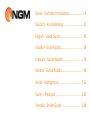 3
3
-
 4
4
-
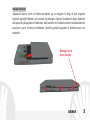 5
5
-
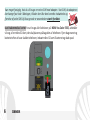 6
6
-
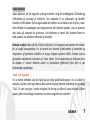 7
7
-
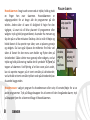 8
8
-
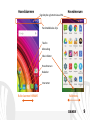 9
9
-
 10
10
-
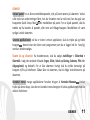 11
11
-
 12
12
-
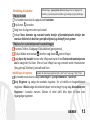 13
13
-
 14
14
-
 15
15
-
 16
16
-
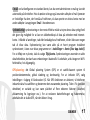 17
17
-
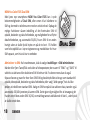 18
18
-
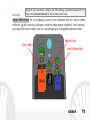 19
19
-
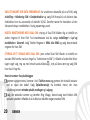 20
20
-
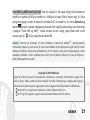 21
21
-
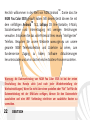 22
22
-
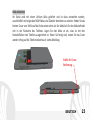 23
23
-
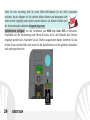 24
24
-
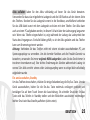 25
25
-
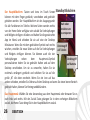 26
26
-
 27
27
-
 28
28
-
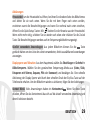 29
29
-
 30
30
-
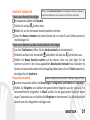 31
31
-
 32
32
-
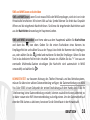 33
33
-
 34
34
-
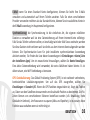 35
35
-
 36
36
-
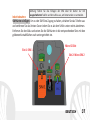 37
37
-
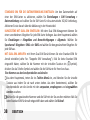 38
38
-
 39
39
-
 40
40
-
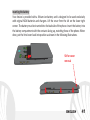 41
41
-
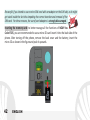 42
42
-
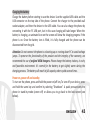 43
43
-
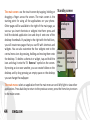 44
44
-
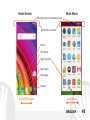 45
45
-
 46
46
-
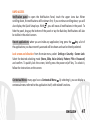 47
47
-
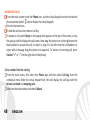 48
48
-
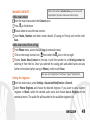 49
49
-
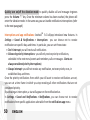 50
50
-
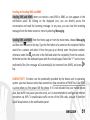 51
51
-
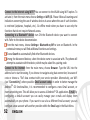 52
52
-
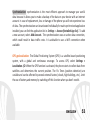 53
53
-
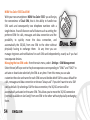 54
54
-
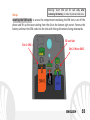 55
55
-
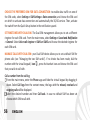 56
56
-
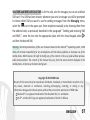 57
57
-
 58
58
-
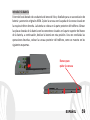 59
59
-
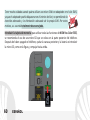 60
60
-
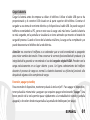 61
61
-
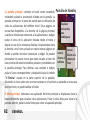 62
62
-
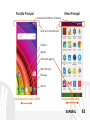 63
63
-
 64
64
-
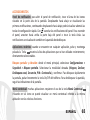 65
65
-
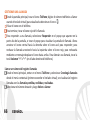 66
66
-
 67
67
-
 68
68
-
 69
69
-
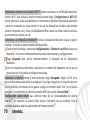 70
70
-
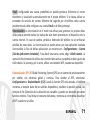 71
71
-
 72
72
-
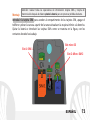 73
73
-
 74
74
-
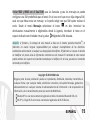 75
75
-
 76
76
-
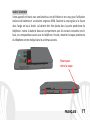 77
77
-
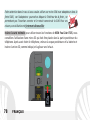 78
78
-
 79
79
-
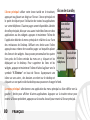 80
80
-
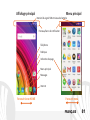 81
81
-
 82
82
-
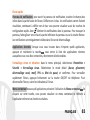 83
83
-
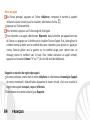 84
84
-
 85
85
-
 86
86
-
 87
87
-
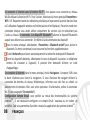 88
88
-
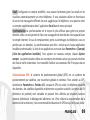 89
89
-
 90
90
-
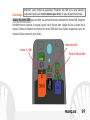 91
91
-
 92
92
-
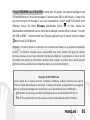 93
93
-
 94
94
-
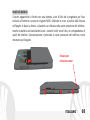 95
95
-
 96
96
-
 97
97
-
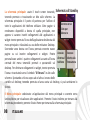 98
98
-
 99
99
-
 100
100
-
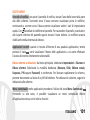 101
101
-
 102
102
-
 103
103
-
 104
104
-
 105
105
-
 106
106
-
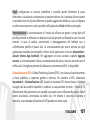 107
107
-
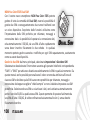 108
108
-
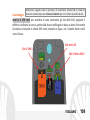 109
109
-
 110
110
-
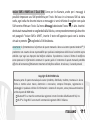 111
111
-
 112
112
-
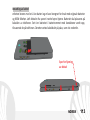 113
113
-
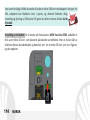 114
114
-
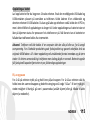 115
115
-
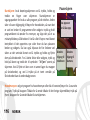 116
116
-
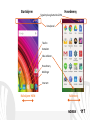 117
117
-
 118
118
-
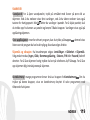 119
119
-
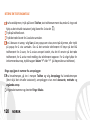 120
120
-
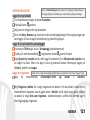 121
121
-
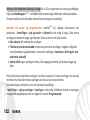 122
122
-
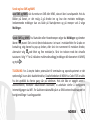 123
123
-
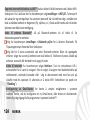 124
124
-
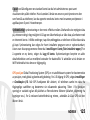 125
125
-
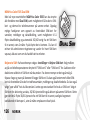 126
126
-
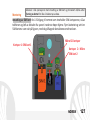 127
127
-
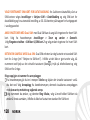 128
128
-
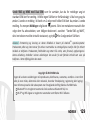 129
129
-
 130
130
-
 131
131
-
 132
132
-
 133
133
-
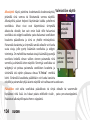 134
134
-
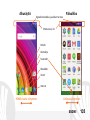 135
135
-
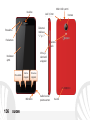 136
136
-
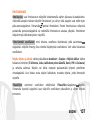 137
137
-
 138
138
-
 139
139
-
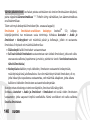 140
140
-
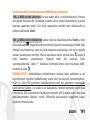 141
141
-
 142
142
-
 143
143
-
 144
144
-
 145
145
-
 146
146
-
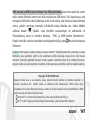 147
147
-
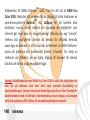 148
148
-
 149
149
-
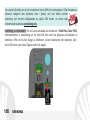 150
150
-
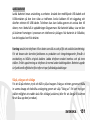 151
151
-
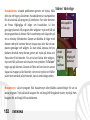 152
152
-
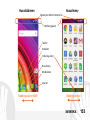 153
153
-
 154
154
-
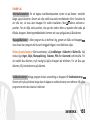 155
155
-
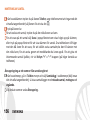 156
156
-
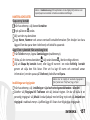 157
157
-
 158
158
-
 159
159
-
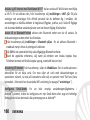 160
160
-
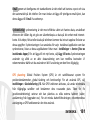 161
161
-
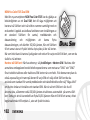 162
162
-
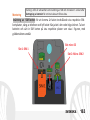 163
163
-
 164
164
-
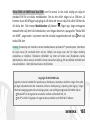 165
165
-
 166
166
på andra språk
- italiano: NGM You Color E505 Guida Rapida
- español: NGM You Color E505 Guía de inicio rápido
- Deutsch: NGM You Color E505 Schnellstartanleitung
- français: NGM You Color E505 Guide de démarrage rapide
- English: NGM You Color E505 Quick start guide
- dansk: NGM You Color E505 Hurtig start guide
Relaterade papper
-
NGM You Color E505 Plus Snabbstartsguide
-
NGM You Color E506 Snabbstartsguide
-
NGM You Color P508 Snabbstartsguide
-
NGM You Color P552 Snabbstartsguide
-
NGM You Color P551 Snabbstartsguide
-
NGM You Color P509 Snabbstartsguide
-
NGM You Color P503 Snabbstartsguide
-
NGM You Color M500 Användarmanual
-
NGM You Color E507 Snabbstartsguide
-
NGM You Color P550 Användarmanual